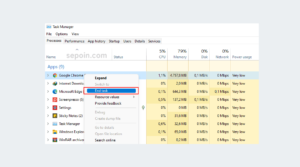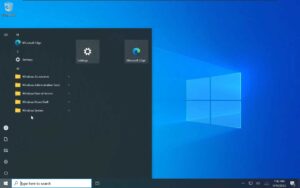Folder Appdata merupakan salah satu folder yang tidak dimunculkan oleh sistem (alias disembunyikan). Untuk menampilkan folder ini pengguna harus mengatur terlebih dahulu File explorer miliknya. Dan kemudian pengguna baru bisa membukanya.
Folder tersebut biasa dikaitkan dengan penyimpanan data pada aplikasi windows. Bahkan hampir setiap aplikasi memakai folder ini untuk menyimpan data pengaturan, riwayat, maupun data-data yang lain.
Kenapa folder AppData tidak ada dan tidak muncul
Karena folder Appdata adalah folder yang tersembunyi, sehingga folder ini tidak dimunculkan oleh sistem windows. Tetapi pengguna juga diberi leluasa untuk memunculkan folder tersebut.
Karena termasuk dalam folder yang tersembunyi. Bisa dikatakan folder ini juga termasuk folder penting, salah satunya untuk aplikasi yang telah terpasang di komputer. Folder Appdata sudah digunakan sejak era windows vista hingga sekarang windows 10 dan 11.
Cara Menampilkan/memunculkan Folder AppData Windows 10
Untuk kamu yang menggunakan Windows 10, buka File explorer. Di situ kamu buka folder Users kemudian buka lagi folder yang namanya sesuai dengan nama PC.
Nah di situ adalah letak folder appdata. Untuk menampilkannya kamu klik tombol navigasi View di bagian atas file explorer. Kemudian cari dan centang pengaturan yang bernama Hidden items.
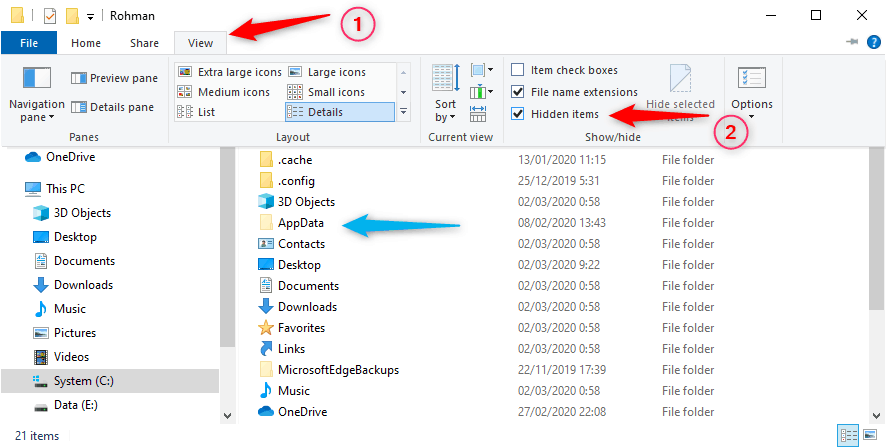
Untuk cara menampilkan menggunakan Folder Options. Kamu buka start, dan ketikan “folder options”. Lalu kamu pilih dan klik untuk membuka File Explorer Options.
Selanjutnya pengaturan akan terbuka. Pilih tab View dan pada Adanced settings kamu cari opsi “Show hidden files, folders, and drives”,lalu kamu klik untuk mengubah seleksi ke situ. Seperti pada gambar. Setelah itu klik OK.
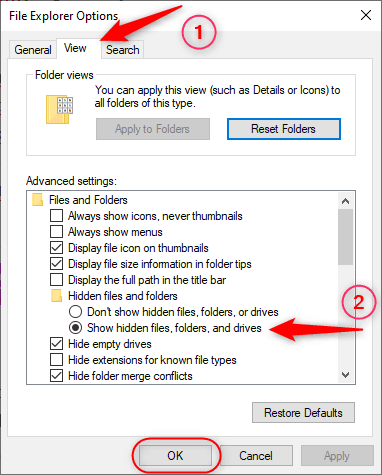
Setelah kamu mengatur seperti itu (dua cara di atas) semua file, folder, dan drive yang disembunyikan oleh sistem akan ditampilkan.
Dan itu akan terus tampil sampai kamu mulai menyembunyikannya kembali, dengan mengembalikannya ke pengaturan semula.
Mencari dan membuka Folder AppData dengan Cepat
Untuk mencari dan menuju ke folder appdata tidaklah sulit. Secara default untuk semua versi windows dari dulu hingga sekarang letaknya di C:\Users\NAMA-PC\AppData. NAMA-PC adalah nama pengguna di komputer kamu.

Atau kamu juga bisa membukanya dengan mudah dan cepat. Dengan menekan tombol Win + R dan nanti akan muncul kotak Run. Ketikan %appdata% lalu enter. Setelah itu folder AppData akan terbuka.
Folder AppData: Local, LocalLow, dan Roaming
Ada tiga folder yang digunakan aplikasi untuk menyimpan data programnya di folder AppData. Folder Local, LocalLow, dan Roaming.
- Folder Roaming
Ini berisi data “riwayat”, yang bisa terhubung dari PC ke PC. Contohnya firefox yang menggunakan folder roaming untuk menyimpan data profil penggunanya (riwayat, bookmark, dan lainnya).
- Folder local
Isinya berupa data yang spesifik atau hanya dikhususkan untuk windows komputer yang digunakan. biasanya juga berisi file yang besar. Atau file yang tidak perlu untuk dicadangkan.
- Folder LocalLow
Ini sama seperti folder local, hanya saja ini terintregrasi untuk aplikasi rendah atau tidak terlalu penting. Agak jarang juga aplikasi yang menngunakan folder ini.
Apakah folder-folder itu perlu dicadangkan?
Tidak, Kamu tidak perlu mencadangkan folder ini. Tetapi jika ingin mencadangkan data pengaturan program tertentu (seperti profil firefox atau chrome). Kamu dapat melakukannya dengan mencari direktori program dan menyalinnya ke lokasi lain.
Kamu juga tidak disarankan untuk menghapus folder AppData, itu demi kelancaran dan kenyamanan setiap aplikasi yang membutuhkan folder tersebut.
Jika kamu ingin ruang disk yang lebih di PC kamu bisa melakukan cara mengosongkan ruang disk Windows. Di situ dijelaskan cara membersihkan drive dari sampah yang bergiga-giga bersarang pada penyimpanan disk.
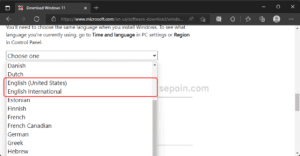
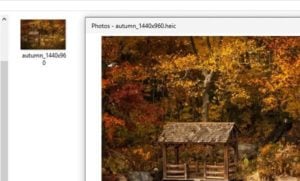
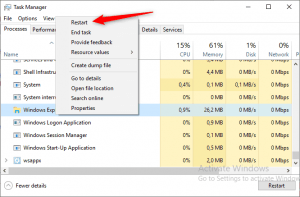
![Yang baru di Windows 10 2004 [May 2020 Update] Windows 10 2004 - May 2020 Update](https://www.sepoin.com/wp-content/uploads/2020/05/Windows-10-2004-May-2020-Update-300x169.jpg)